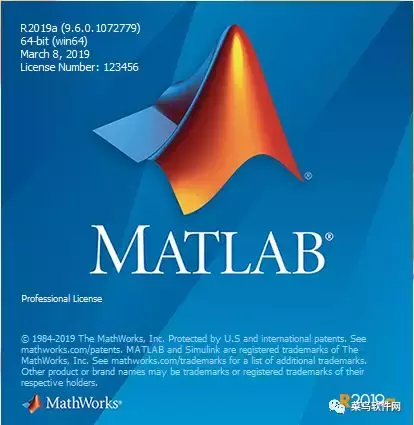一、软件简介:
MATLAB是美国MathWorks公司出品的商业数学软件,用于算法开发、数据可视化、数据分析以及数值计算的高级技术计算语言和交互式环境,主要包括MATLAB和Simulink两大部分。主要用于控制设计、信号处理与通讯、图像处理、工程计算、信号检测、金融建模设计与分析等领域。
二、软件下载:
至于安装包,推荐大家关注公众号:菜鸟软件网,在后台回复【Matlab】即可获取!!!
三、安装步骤:
1、双击打开【虚拟光驱】文件夹
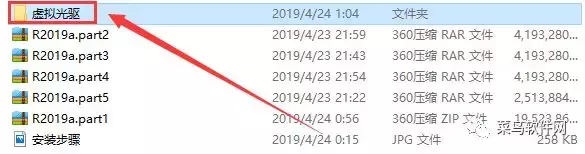
2、右键点击【极客虚拟光驱_2.0.0.2】弹出框选择【以管理员身份运行】
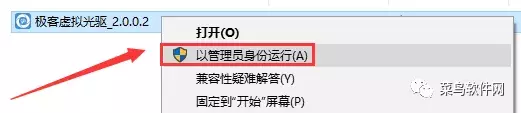
3、点击【下一步】
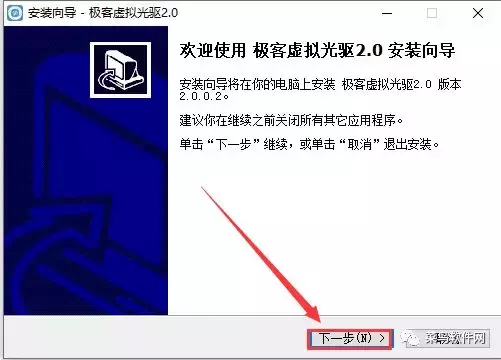
4、勾选【我接受协议】,然后点击【下一步】
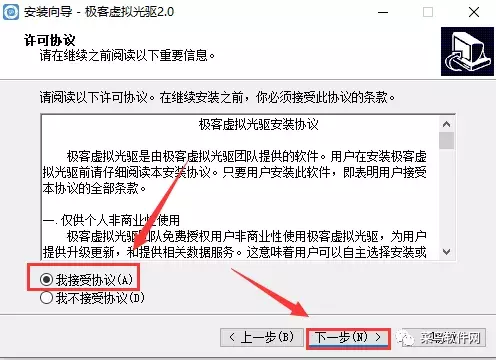
5、点击【浏览】选择软件安装路径(建议现在D盘中新建【虚拟光驱】文件夹),然后点击【下一步】
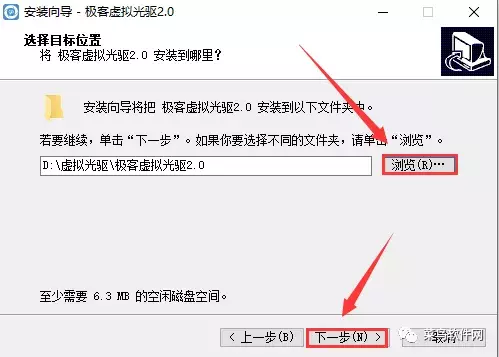
6、软件安装中......请稍等
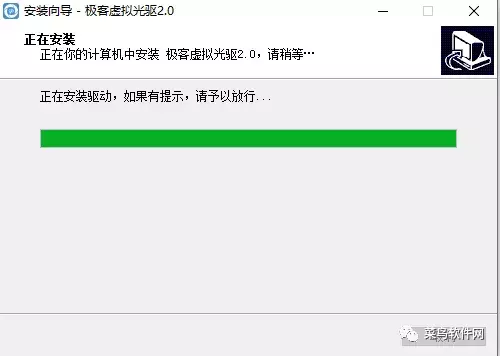
7、去掉勾选,点击【完成】
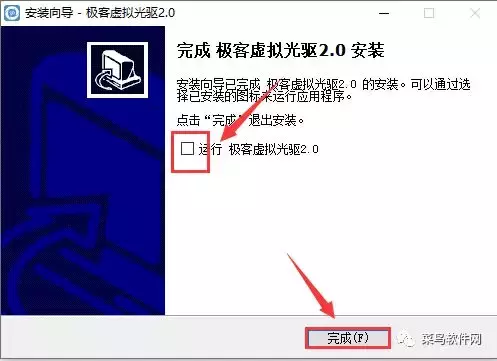
8、【温馨提示:安装前必须断网】
找到下载好的压缩包,右键点击【R2019a.part1】弹出框选择【解压到R2019a.part1\E】,如图
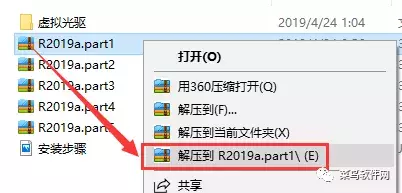
9、双击打开【R2019a.part1】文件夹
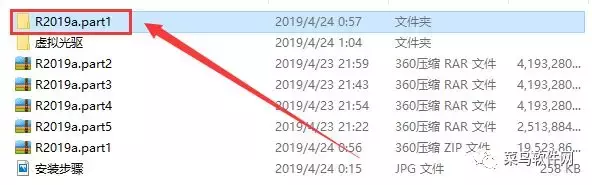
10、双击打开【R2019a】文件夹

11、右键点击【R2019a_Win64】弹出框选择【打开方式】-【vcdrom】
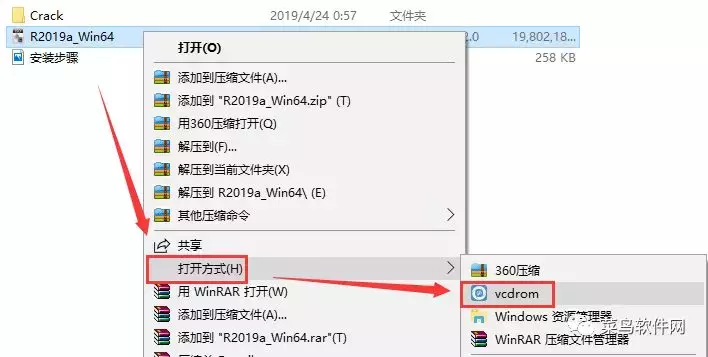
12、点击【挂载】
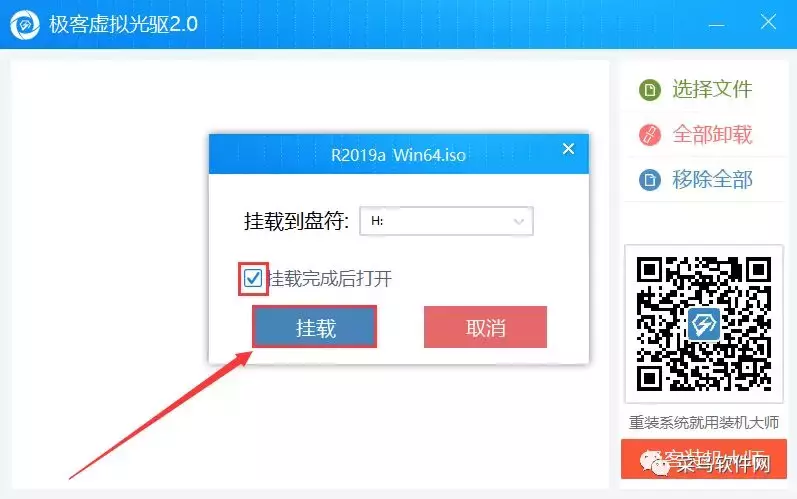
13、右键点击【setup】弹出框选择【以管理员身份运行】

14、安装程序启动中........请稍等
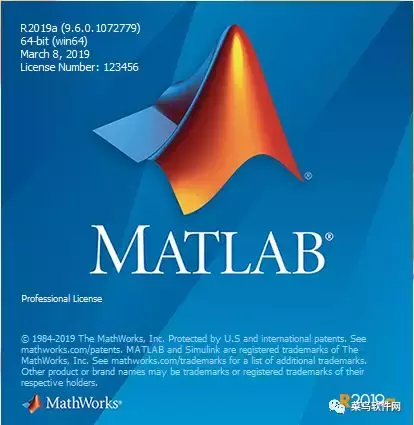
15、点选【使用文件安装密钥】,然后点击【下一步】
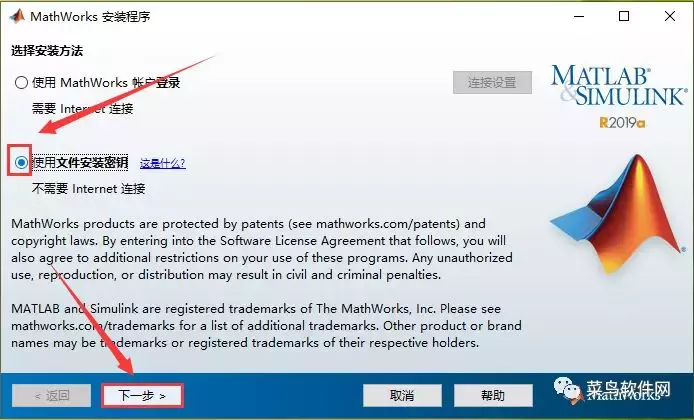
16、点选【是】,点击【下一步】
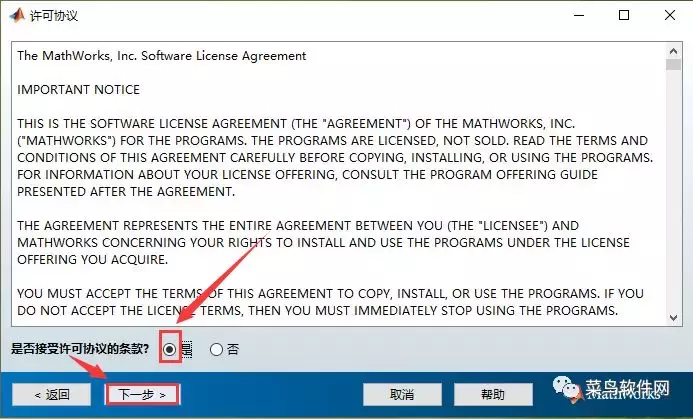
17、点选【我已有我的许可证的文件安装密钥】,然后输入安装密钥:
09806-07443-53955-64350-21751-41297,密钥不能输错,最后点击【下一步】
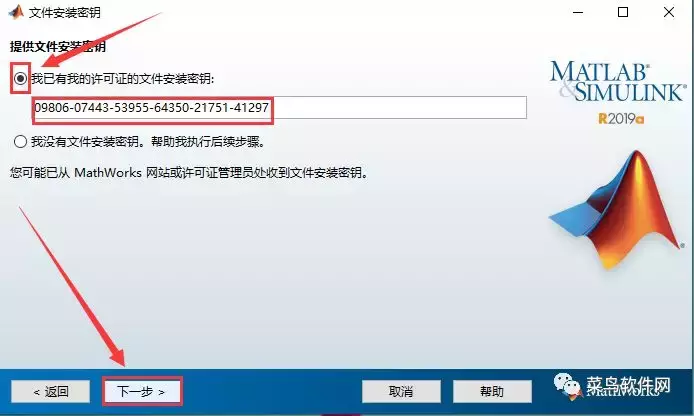
18、点击【浏览】更改安装路径(建议在D盘新建【Matlab 2019a】文件夹供选择),然后点击【下一步】
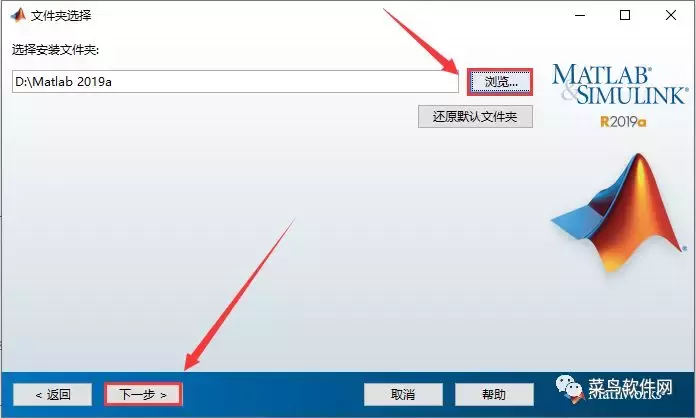
19、勾选全部,然后点击【下一步】
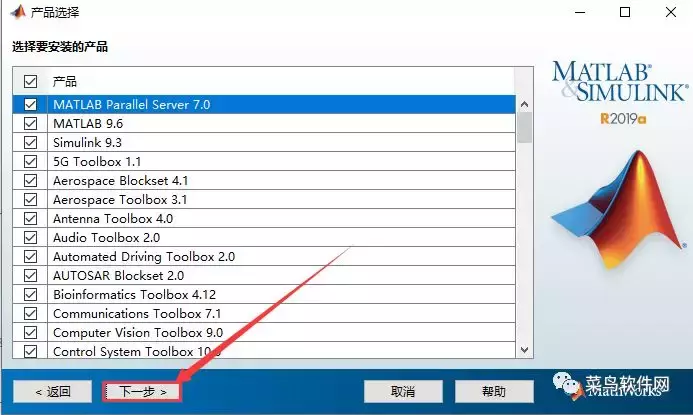
20、全部勾选,然后点击【下一步】
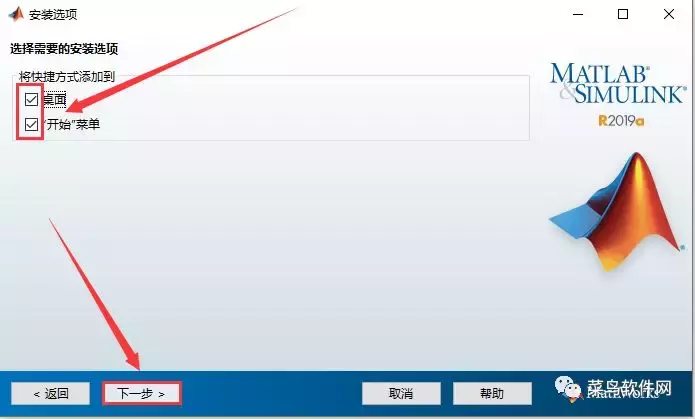
21、点击【安装】
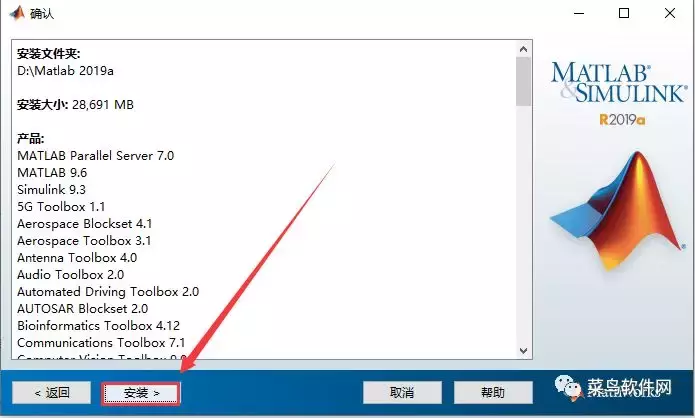
22、软件安装中.........请稍等(大约35分钟)
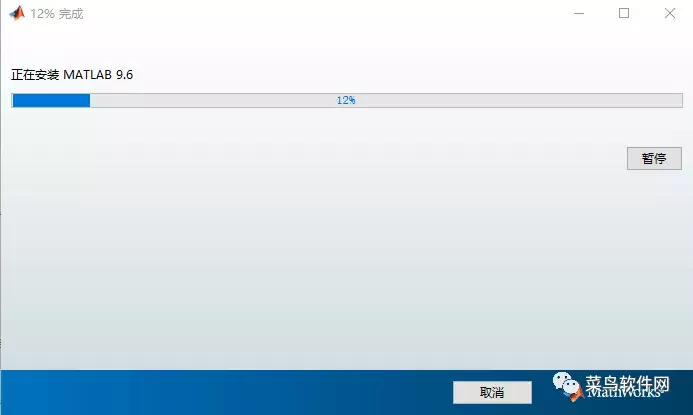
23、点击【下一步】
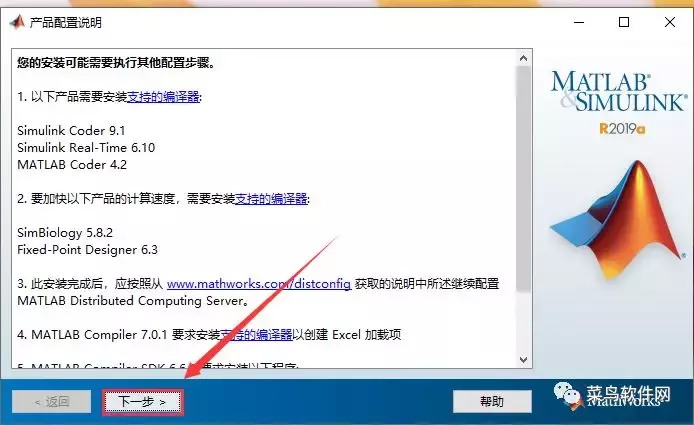
24、点击【完成】
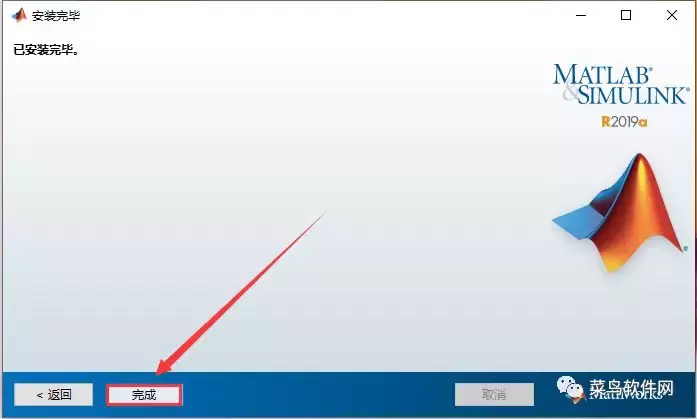
25、返回软件安装包,双击打开【Crack】文件夹

26
利用快捷键【Ctrl C】复制文件【license_standalone】

27、找到如图所示安装路径,将26步所复制的文件利用快捷键【Ctrl V】粘贴到该路径下,如图
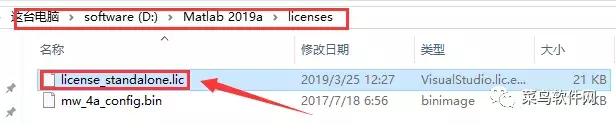
28、返回软件安装包,双击打开【Crack】文件夹

29、双击打开【R2019a】文件夹

30、利用快捷键【Ctrl C】复制文件【bin】文件夹

31、找到如图所示安装路径,将30步所复制的文件利用快捷键【Ctrl V】粘贴到该路径下,如图
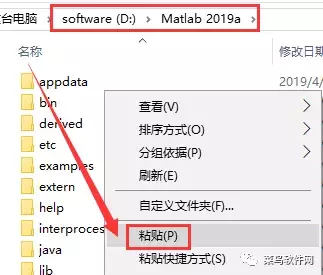
32、打开软件安装目录中的【win64】文件夹,(路径D:\Matlab2019a\bin\win64文件夹),找到【activate_matlab.exe】程序,鼠标右击选择【以管理员身份运行】
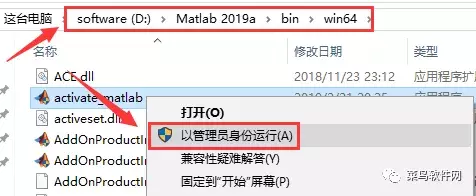
33、点选【在不使用Internet】的情况下手动激活
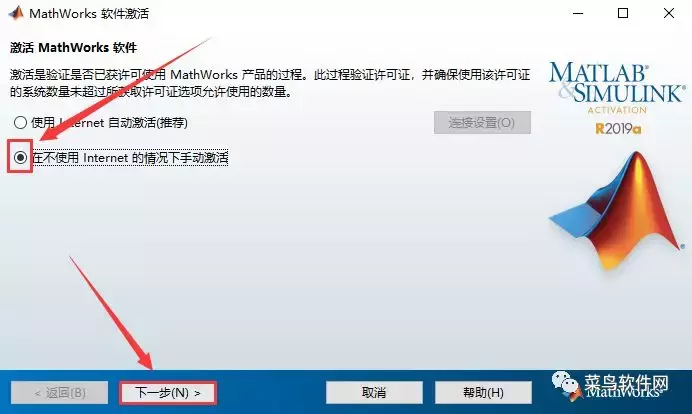
34、先点选【输入许可证文件的完整路径】,然后点击【浏览】选择许可证文件
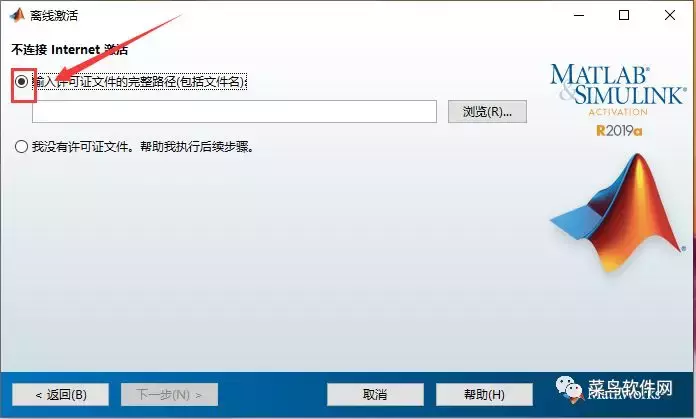
35、依次打开【D:\Matlab 2019a\licenses】文件夹,然后找到【license_standalone.lic】文件,单击选中它后点击【选择】按钮
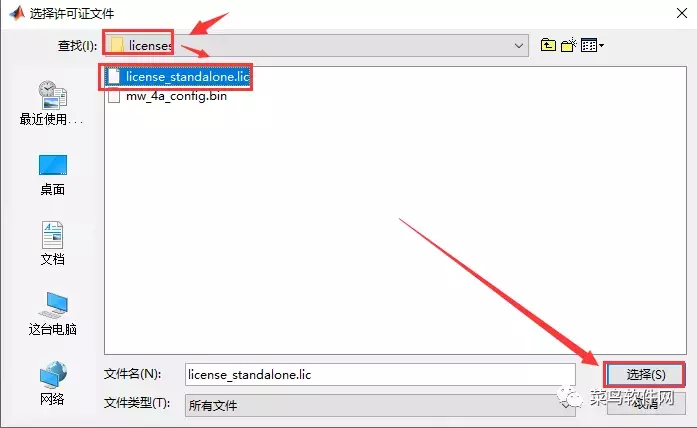
36、完成后点击【下一步】
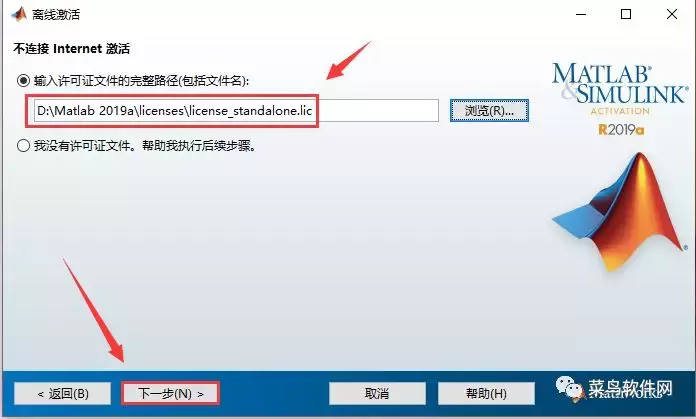
37、激活成功,点击【完成】
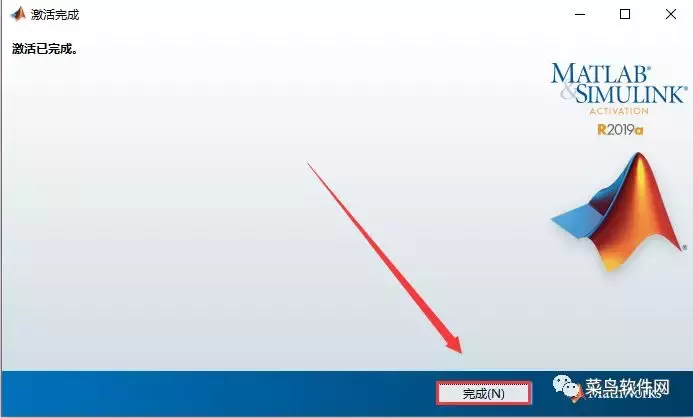
38、通过软件安装目录文件夹,如D:\Matlab2019a\bin,找到【matalb.exe】,鼠标右击选择【发送到】→【桌面快捷方式】,生成桌面图标,方便以后打开软件
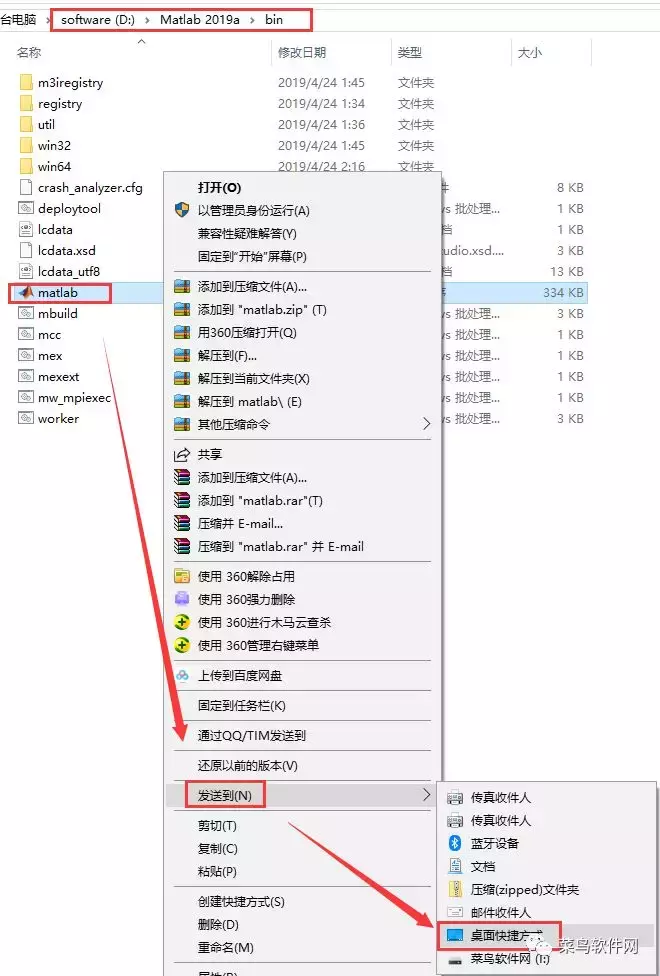
39、安装成功,依次点击【X】关闭虚拟机
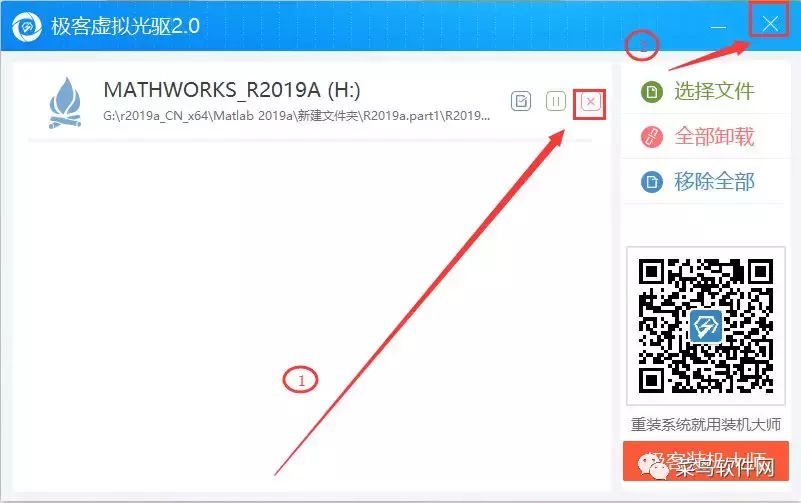
40、双击桌面快捷图标打开软件(若打不开时以管理员身份运行)

41、软件启动中........请稍等